オプション - スペルチェックと文章校正
memoQでスペルチェックを使用するには、ターゲット言語ごとにスペルチェッカーを設定する必要があります。これは、オプションウィンドウのスペルと文章校正ペインで実行できます。
Microsoft Wordがコンピュータにインストールされている場合、memoQはWordのスペルチェッカーを使用できます。Wordがコンピュータにインストールされていない場合、またはWordに必要な言語のスペルチェッカーがインストールされていない場合は、その言語に対してHunspellを設定できます。
Microsoft Wordがコンピュータにインストールされており、ターゲット言語の文章校正がサポートされている場合、memoQでは翻訳の文章校正も行うことができます。
Microsoft WordはmemoQで独自のオプションを使用しています。Wordのスペルチェック方法を変更するには、Microsoft Wordのオプションウィンドウを開き、文章校正カテゴリをクリックして、必要に応じてこれらの設定を変更します。
操作手順
- オプションウィンドウを開きます:memoQウィンドウの一番上にあるあるクイックアクセスツールバーのオプション
 にある (歯車)
にある (歯車)  アイコンをクリックします。オプションウィンドウが開きます。
アイコンをクリックします。オプションウィンドウが開きます。 - カテゴリで、スペルと文章校正をクリックします。スペルと文章校正ペインが表示されます。

その他のオプション
- これを行うには、スペルタブをクリックします。
- 言語固有設定で、ドロップダウンから言語を選択します。
- サブ言語を含む言語を選択した場合 (たとえば、英語の場合英語 (米国)、英語 (英国) など)、使用可能な辞書のリストがウィンドウの下半分に表示されます。必要なものをチェックしてください。
memoQでのスペルチェックには2つの方法があります:連続スペルチェックでは、入力時に認識されていない単語に下線が引かれます。または、認識されていない単語を1つずつチェックできるスペルチェックウィンドウです。2つの方法に対して別々にスペルチェッカーを選択する必要があります。
下線とスペルチェックウィンドウの両方に対して、HunspellまたはMicrosoft Wordから選択できます。たとえば、下線にHunspellを使用し、スペルチェックウィンドウにWordを使用することができますが、これはお勧めできません。
- Wordを使用していて、チェッカーがある場合は、常にMicrosoft Word設定を使用することをお勧めします。波下線とスペルチェックダイアログの両方でMicrosoft Wordラジオボタンをクリックします。準備完了:memoQは選択した言語のスペルをチェックできます。
Hunspellは、Wordを持っていない場合、または言語のスペルチェック機能がない場合にのみ使用してください。
- 波下線およびスペルチェックダイアログで、Hunspellをクリックします。(両方の場所で実行します。)
- この言語でHunspellを使用したことがない場合は、Hunspell 辞書ボックスが空になります。
辞書をダウンロードするには:オンラインで他の辞書を検索リンクをクリックします。Hunspell辞書のダウンロードウィンドウが開きます。
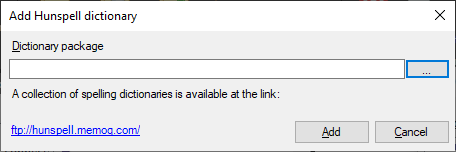
使用可能なパッケージのリストをブラウザで表示し、必要に応じてダウンロードするには:ftp://hunspell.memoq.comリンクをクリックします。
ブラウザでリンクが開けない場合:Windowsのスタートメニューを開き、右下にある設定アイコンをクリックします。Windows設定ウィンドウの検索バーに「protocol」と入力します。各プロトコルのデフォルトアプリを選択するをクリックします。リストの中で、Chromeがデフォルトのアプリになっていることを確認します。詳しい手順については、こちらのWebページをご覧ください。
すでにダウンロードしたパッケージをmemoQに追加するには:...ボタンをクリックし、ZIPパッケージを参照して選択し、開くボタンをクリックします。そして、パッケージを追加するには:追加ボタンをクリックします。
連続スペルチェックをオフにすることができます:通常、memoQは入力時にテキストをチェックし、認識できない単語には下線を付けます。これをオフにすることができます:スペルタブで、入力時にスペルチェック(H)チェックボックスをオフにします。
これを行うには、文章校正タブをクリックします。
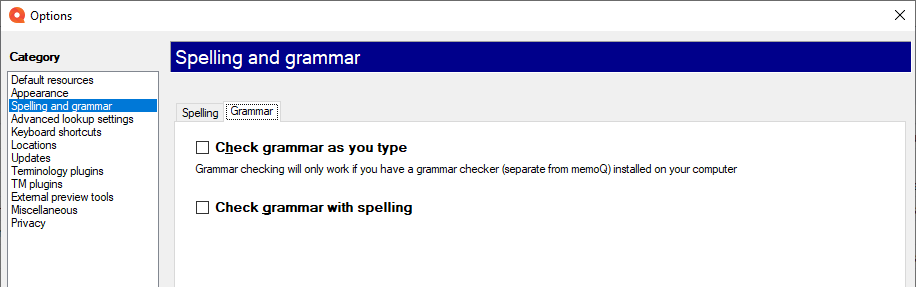
memoQで文法をチェックできるのは、コンピュータにMicrosoft Wordがインストールされていて、ターゲット言語用の文法チェッカーインストールされている場合だけです。
-
連続文章校正を有効にするには:入力時に文章校正(C)チェックボックスをオンにします。memoQでは、文法上の問題の可能性がある箇所に青色の波下線を引きます。
必要な場合にのみ、このチェックボックスをオンにします:文法チェックは時間がかかります。入力中に文法をチェックすると、コンピュータの処理速度が低下することがあります。
- 文法とスペルを同時にチェックするには:これはスペルチェックウィンドウ内で動作します。オンにするには、スペルチェック時に文章校正(G)チェックボックスをオンにします。
完了したら
設定を保存してmemoQに戻るには:OKをクリックします。
設定を保存してオプションウィンドウに残すには:適用(_A)をクリックします。
変更せずにmemoQに戻るには:キャンセル(_C)をクリックします。
- 既定のリソース:新規プロジェクトのデフォルトリソース (セグメンテーションルール、QA設定、無視するリストなど) を選択します。これらをプロジェクトテンプレート内のリソースと混在させないでください。テンプレートからプロジェクトを作成する場合、memoQはこれらのオプションではなく、テンプレートの設定を使用します。
- 表示:翻訳エディタと翻訳結果ペインのフォントと色の設定翻訳エディタを読みやすくするために使用します。
- スペルと文章校正:これを開いて、スペルチェッカーをセットアップします。WordまたはHunspellを選択します。Hunspellを選択すると、新しい辞書をダウンロードしてインストールすることができます。使用するターゲット言語ごとにスペルチェッカーをセットアップします。
- 詳細ルックアップ設定:memoQが自動訳語検索結果を提供する方法と、フラグメント (短い翻訳メモリのユニットや用語) からの提案をまとめる方法を選択します。結果としてより良い提案が得られることが確実でない限り、デフォルトを変更しないでください。これらの設定をいじると、生産性が低下する可能性があります。これらの種類の提案の詳細については、翻訳結果ペインのヘルプを参照してください。
- ショートカットキー:memoQで頻繁に使用するコマンドのキーボードショートカットを選択または編集します。memoQの使い方を完全に覚える前には、これらを変更しないでください。キーボードショートカットを変更した後、ヘルプページでそれらのショートカットを見つけることができない場合があります。
- 保存場所:memoQフォルダの場所を確認または変更します。これらは、memoQがローカルプロジェクトやオンラインプロジェクトのチェックアウトコピー、翻訳メモリ、用語ベースなどを保存するフォルダです。デフォルトドライブのディスク容量が不足している場合は、これらを変更する必要があります。絶対に必要な場合以外は変更しないでください。ネットワークドライブに配置しないでください。これらのフォルダを同期された場所 (Dropbox、Onedriveなどのローカルコピー) に保存すると、memoQが遅くなることがあります。
- 更新:memoQが更新を確認する方法を選択します。
- 用語集プラグイン:外部用語集リソースを設定します。memoQはさまざまな外部用語集プロバイダに接続できます。
- 翻訳メモリプラグイン:外部翻訳メモリサービスへのアクセスを設定します。
- 外部プレビューツール:memoQには組み込まれていませんが、個別にインストールされるプレビューツールを管理します。
- その他:memoQの編集インターフェイスの動作を制御するさまざまな設定を行います。
- プライバシー:memoQのプライバシーポリシーについて学び、memoQの設計者や開発者との匿名利用データ共有を有効または無効にします。